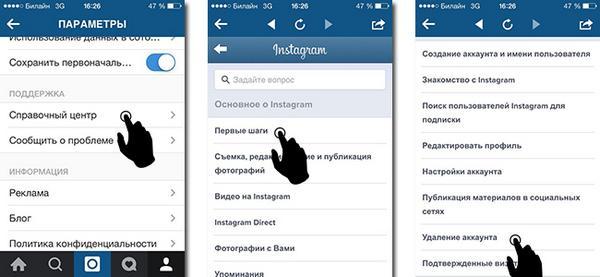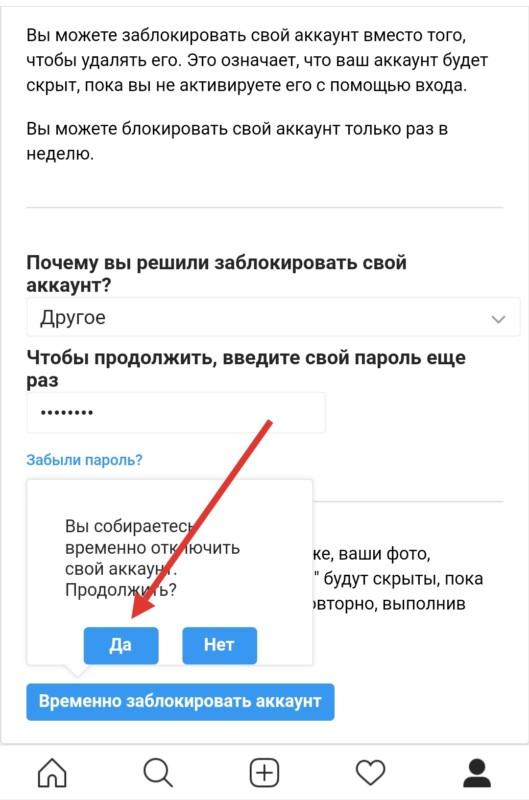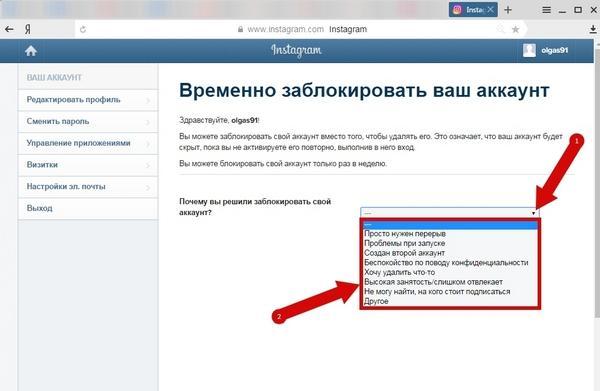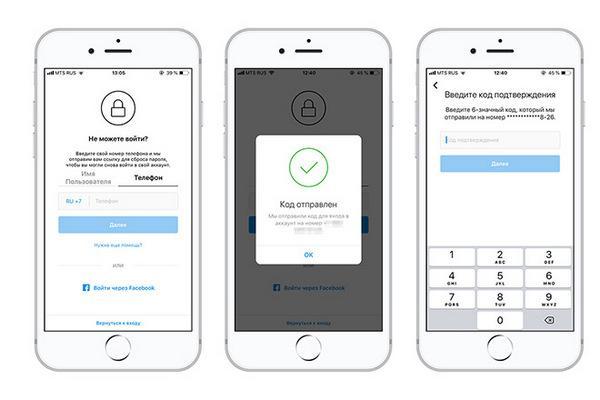- Как удалить аккаунт в Инстаграме с телефона айфон навсегда
- Причины удаления профиля Инстаграм на iPhone
- Как удалить навсегда аккаунт в Инстаграме с телефона айфон
- Временное удаление учетной записи Instagram с iPhone
- Временная блокировка аккаунта через компьютер
- В течении какого периода можно восстановить временно замороженный Инстаграм-аккаунт
- Как удалить страницу в Инстаграме Айфон?
- Удаляем аккаунт Instagram через приложение
- Удаляем приложение Инстаграм
- Рекомендации
- Как удалить аккаунт в Instagram в 2021 году: подробная инструкция
- Можно ли удалить аккаунт в Инстаграме?
- Удаляем аккаунт в Instagram навсегда: пошаговая инструкция
- Через телефон
- С компьютера
- Временная блокировка профиля
- Можно ли восстановить удаленный аккаунт?
- Удаляем второй аккаунт
- Как сохранить фотографии из Instagram-аккаунта?
Как удалить аккаунт в Инстаграме с телефона айфон навсегда
Популярные социальные сети отнимают много времени у пользователей, через некоторый период они задаются вопросом, как удалить аккаунт в Инстаграме с телефона навсегда, айфон, например. Вне зависимости от причин существует два варианта остановки работы приложения: временного и абсолютного типа. Удаляться навсегда или сгоряча не стоит, восстановление всей информации может занять продолжительное время, а лучшие фотоснимки могут остаться только в памяти.
Причины удаления профиля Инстаграм на iPhone
Для многих владельцев престижных гаджетов социальная сеть плотно связана с дневным распорядком. При малейшем перерыве они начинают листать ленту с новостями и отмечать понравившиеся фотоснимки. Постепенно некоторые из них решаются на избавление от зависимости. В других случаях желание удалить аккаунт связано с закрытием коммерческого проекта или нежеланием общаться с прежним кругом знакомых.
Способов удаления приложения Инстаграм всего два
Важно! Перед удалением своей страницы пользователь должен реально оценить последствия своих действий. Для начала можно попробовать кратковременную блокировку, так как в любой момент информацию можно восстановить и вернуться к прерванным занятиям.
Как удалить навсегда аккаунт в Инстаграме с телефона айфон
Как удалить Инстаграм-аккаунт на телефоне айфон? Если принято решение провести манипуляцию через мобильное устройство, а не персональный компьютер, то следует выполнить простейший алгоритм:
- После запуска программы Instagram на своем iPhone нужно прикоснуться к значку странички, расположенному с правой стороны в низу. Действие приведет к переходу в главное меню.
- Нажать на подраздел «Настройки» и перейти из них в «Справочный центр».
- Затем проходят путь из «Основ» в «С чего начать», затем в пункты «Удалить свой аккаунт» и «Как мне его удалить».
- Система потребует введения логина и пароля, ответов на отдельные вопросы. Единственное, что серьезно интересует разработчиков, это мотивы, из-за которых социальная сеть стала не важна или начала мешать жизни. После вторичного ввода кода нужно нажать на «Навсегда отключить мой аккаунт» и подтвердить действие кнопкой ОК.
Причины удаления могут быть разными
Второй вариант удаления проводится через браузер на мобильном устройстве:
- Заходят в социальную сеть со смартфона и нажимают на пункт «Поддержка».
- Система откроет «Справочный центр», в котором нужно выбрать «Управление своим аккаунтом».
- В появившемся окне выбирают второй по счету вопрос «Как удалить свой аккаунт» и внимательно читают возникшее на дисплее сообщение.
- В теле уведомления находится ссылка, переводящая пользователя на подраздел «Удалить». Здесь нужно назвать причину отказа посещать социальную сеть из предоставленного списка.
- Процедура завершается введением пароля и прикосновением к надписи «Полное удаление аккаунта».
Если в процессе пользователь забыл пароль для входа на личную страничку, то он должен нажать на клавишу «Забыл пароль» (она находится на входе) и вписать адрес электронного ящика в появившуюся форму. Затем необходимо кликнуть на пункт «Сбросить пароль» и подождать письма с адресом, по которому нужно перейти и придумать новый пароль.
Важно! Для удаления нескольких независимых аккаунтов придется сделать вход в каждый из них и провести вышеуказанный алгоритм. Пользователь не должен забывать, что повторная регистрация с тем же электронным адресом под разными именами невозможна.
Процедура проводится в считанные шаги
Временное удаление учетной записи Instagram с iPhone
Блокирование проводится на любой срок: если аккаунт стал неактуальным из-за смены сезона или творческий проект был закрыт из-за смены приоритетов на неопределенный срок. Использование такого варианта считается лучшим выходом, так как все данные сохраняются и могут быть в любой день разблокированы.
При кратковременной остановке все фотоснимки, текстовые сообщения и видеоролики продолжают храниться на сервере программы. Аккаунт не попадает в результаты поисковых запросов, для случайных пользователей она прекратит свое существование. Разработчики программы советуют использовать этот тип, потому что он помогает удалиться на некоторый период, а не навсегда.
Для проведения процедуры нужно проделать несколько шагов:
- Зайти на ресурс, который необходимо заблокировать, через любое мобильное устройство.
- С правой стороны дисплея найти надпись «Редактирование профиля».
- Нажатие приведет к выпадению окна, в котором нужно отыскать блок «Ненадолго заблокировать мой аккаунт».
- Дальше система спросит, почему пользователь решил пройти эту процедуру — «Почему вы решили заблокировать свой аккаунт». Среди множества вариантов ответов выбирают самый подходящий.
- После выбора причины ухода вводят пароль и жмут на подраздел «Ненадолго заблокировать аккаунт».
Важно! Правильное выполнение пошаговых действий приведет к остановке работы аккаунта. Посторонние прекратят его видеть. Для разблокировки придется ввести логин и пароль на стартовой страничке (в мобильном варианте). Через некоторый период система проведет восстановление, и пользователь сможет снова переписываться и делиться снимками со своими друзьями в социальной сети.
Временная блокировка аккаунта
Временная блокировка аккаунта через компьютер
Если провести приостановку Инстаграм через мобильное устройство не получается, то специалисты рекомендуют проделать операцию при помощи ноутбука. Алгоритм кратковременного блокирования на персональном компьютере:
- После входа на официальный сайт социальной сети в правом верхнем углу отыскивают ярлык и в выпавшем списке выбирают «Редактирование».
- В самой нижней части нажимают на «Ненадолго заблокировать мой аккаунт». Подраздел находится с правой стороны в нижней части.
- Пункт «Почему вы решили заблокировать свой аккаунт» приведет к появлению открывающегося меню. В нем выбирают подходящее объяснение и повторно вводят пароль.
- Затем нажимают на «Ненадолго заблокировать аккаунт» и подтверждают действие в ответ на запрос системы.
Обратите внимание! Без уточнения первопричин, по которым было принято решение, отказаться от услуг социальной сети не получится.
Временная блокировка с ПК
В течении какого периода можно восстановить временно замороженный Инстаграм-аккаунт
Закрытая на неопределенный период страничка может быть восстановлена в любой подходящий пользователю день. Разработчики не ставят ограничений, человек может заморозить ее, а позже — открыть.
Для выхода из режима вынужденной остановки деятельности нужно осуществить несложные шаги:
- Войти на ресурс через мобильную утилиту или браузер.
- При входе в специальное окно ввести адрес электронной почты, номер телефона или ник, к чему первоначально привязывалась учетная запись.
- После введения пароля нажать на кнопку «Вход».
- Сразу же после завершения авторизации пользователь попадает в аккаунт. Все старые сведения: видеоролики, фотоснимки, подписки и группа подписчиков останутся без изменений.
Восстановление аккаунта возможно в любой момент
Если указанные действия не помогли провести восстановление страницы, а программа выдает ошибку, то для решения ситуации можно воспользоваться несколькими способами:
- провести авторизацию через веб-версию социальной сети;
- удалить данных для сайта в браузере;
- если ничего не помогает, то можно воспользоваться другим персональным компьютером или мобильным устройством;
- последний вариант — переподключение к другой беспроводной или сотовой сети.
Провести удаление информации в Инстаграме несложно даже для неопытного пользователя. Для проведения манипуляции можно использовать персональный компьютер, планшет, смартфон. Полное удаление лучше проводить не через мобильную утилиту, а браузер. Владелец не должен забывать, что в этом случае восстановить информацию не удастся. Чтобы не потерять сведения, лучше воспользоваться правом кратковременного блокирования, а для восстановления достаточно просто войти в свой собственный аккаунт.
Источник
Как удалить страницу в Инстаграме Айфон?
Добрый день, друзья. Как удалить страницу в Инстаграме Айфон. Часть пользователей по различным причинам удаляют свой профиль Инстаграм. Лучше всего удалять аккаунт из Справочного центра. В этом случае инсталляция Инстаграм пройдёт довольно просто, как будто вы удаляете обычную программу со смартфона. Не забудьте, если вы удалите профиль Инстаграм, он восстановлению не подлежит. Удалять можно через браузер, или приложение – это неважно. В разных версиях телефона действия могут различаться.
Удаляем аккаунт Instagram через приложение
- Тапнем по приложению «Инстаграм», и открываем его. Удалять мы будем настройки вкладки «Справочный центр»;
- Далее, входим в свой профиль. Чтобы это сделать, тапнем по ярлыку, похожего на человека, который находится внизу справа в углу;
- Открываем вкладку «Настройка». Ярлык выглядит как шестерёнка и расположен в верхнем углу справа;
- Тапнем по функции «Справочный центр». Данная вкладка расположена во вкладке «Справка» внизу окна настройки;
- Тапнем по вкладке «Управление вашим аккаунтом». Данная вкладка расположена вверху дисплея;
- Тапнем по ссылке «Удаление аккаунта». После этого вы будете перенаправлены на страничку справки, где находятся данные про то, как можно удалить профиль;
- Тапнем по вкладке «Как удалить свой аккаунт?»;
- Кликнем по ссылке «Удаление аккаунта». Эта ссылка расположена в первой вкладке, под заглавием: «Чтобы навсегда удалить аккаунт». Если вам нужно на время блокировка аккаунта, тапнем по ссылке «Временно заблокировать свой аккаунт». Аккаунт будет заблокирован, но при желании, вы сможете его вернуть, когда вам будет нужно;
- Остаётся ввести ваш логин с паролем. Это нужно для подтверждения удаления аккаунтом;
- Кликнем по треугольнику в рамочке, находящемся внизу окошка. Вопрос перед рамкой гласит: «Почему вы удаляете свой аккаунт». Нажмём на треугольник для выбора причин удаления профиля;
- После того, как вы выбрали причину, из-за чего вы удаляете аккаунт тапнем «Готово». Этим вы проведёте разблокировку остальных функций, чтобы удалить профиль;
- Остаётся ввести ваш пароль. Рамка, куда нужно ввести пароль, расположена внизу окошка, под надписью: «Чтобы продолжить, введите свой пароль ещё раз»;
- Мы подошли к завершающему этапу. Нам осталось тапнуть по вкладке «Безвозвратно удалить мой аккаунт». После этого действия профиль Инстаграм исчезнет со всем содержимым.
Удаляем приложение Инстаграм
- Для этого, вначале нажмём на вкладку «Домашняя»;
- После этого, нужно найти приложение Instagram на вашем экране;
- Нажимаем на ярлык с приложением и стараемся не отпустить её. Данное действие покажет приложению, что скоро оно будет удалено. Ярлык затрясётся, после этого вверху слева возникнет символ «Х»;
- Тапнем по Х. Таким образом вы скажете системе, что собираетесь провести удаление приложения «Инстаграм» со своего мобильного гаджета;
- Кликнем по вкладке «Удалить», после её возникновению на экране. Всё, приложения «Инстаграм» у вас на телефоне больше нет!
Рекомендации
Как удалить страницу в Инстаграме Айфон вы теперь знаете. Но, я бы дал вам совет. Если вам надоело приложение Инстаграм на смартфоне, можно просто деинсталлировать его приложение. Но, при этом сохранить профиль. После того, как вы удалите профиль, вы его больше не вернёте, со всеми фото, видео, сообщениями и прочими данными.
Источник
Как удалить аккаунт в Instagram в 2021 году: подробная инструкция
Социальные сети отвлекают от работы? Я вас понимаю: листать ленту в Instagram можно бесконечно. Хоть и обещаешь самому себе, что зашел «всего на 5 минут».
В этой статье я расскажу, как удалить аккаунт в Инстаграм: c телефона и компьютера. Также, научу блокировать профиль на время — без потери фотографий и подписчиков. Все описанные методы работают в 2021 году.
Можно ли удалить аккаунт в Инстаграме?
Пользователи социальной сети Instagram могут удалить аккаунт навсегда: все фотографии, комментарии истории будут недоступны. «Обнулиться» список подписчиков и подписок, пропадут все «лайки», которые вы ставили друзьям и блогерам.
При регистрации нового профиля, нельзя использовать данные удаленной страницы: логин или адрес электронной почты.
Если нужно ограничить доступ к странице на 2-3 недели без потери аккаунта, то в Instagram есть функция временной блокировки профиля. Посты, комментарии, истории, сообщения в Direct не удаляются. Но посмотреть их не получится: если зайти на страницу, то появится сообщение о блокировке аккаунта. Активировать аккаунт — восстановить доступ к странице — можно в любое время.
Удаляем аккаунт в Instagram навсегда: пошаговая инструкция
Теперь перейдем к практической части статьи: удалим аккаунт в Инстаграме навсегда. Помните, что после этого пропадут фотографии, видеоролики, Stories, IGTV. Весь контент, который вы опубликовали на странице будет удален полностью и безвозвратно.
Поэтому я рекомендую делать резервные копии постов: сохраните фотографии на компьютере или смартфоне. О том, как сделать бэкап постов читайте в конце статьи.
Через телефон
Сначала я покажу, как удалить Instagram-аккаунт через телефон. Этот способ работает на Android-смартфонах и iPhone. Более того: инструкция актуальна для планшетов на Андроид и iOS.
Первый шаг: откройте приложение Instagram на мобильном телефоне.
Второй шаг: перейдите в настройки профиля. Для этого нажмите на иконку трех параллельных линий в правом верхнем углу.
Третий шаг: откройте раздел «Информация» — последний пункт в списке параметров.
Четвертый шаг: выберите раздел «Условия использования». Откроется страница, где описаны условия использования Instagram.
Пятый шаг: читать условия не нужно — пролистайте страницу до конца. В последнем предложении есть слово «здесь» — это ссылка. Нажмите на нее.
Шестой шаг: в разделе «Удаление аккаунта» разверните строку «Как удалить аккаунт». Это пошаговая инструкция по деактивации профиля. Нажмите на ссылку в первом пункте — она выделена синим цветом.
Остался последний шаг: выберите причину, почему вы решили удалить Instagram-аккаунт. Например: слишком много рекламы, высокая занятость, беспокойство по поводу конфиденциальности. Введите пароль от Instagram-страницы и нажмите на красную кнопку «Безвозвратно удалить мой аккаунт».
С компьютера
Теперь рассмотрим, как удалить аккаунт с компьютера. Спойлер: деактивировать профиль на ПК будет проще — я поделюсь всеми нужными ссылками.
- Сначала зайдите на официальный сайт социальной сети Instagram и войдите в аккаунт: введите логин и пароль.
- Откройте страницу «Удаление аккаунта» — перейдите по этой ссылке.
- В строке «Почему вы удаляете свой аккаунт?» выберите причину: не могу найти на кого подписаться, слишком отвлекает, проблемы при запуске.
- Введите пароль от Instagram-аккаунта и нажмите кнопку «Безвозвратно удалить мой аккаунт».
Если вы забыли пароль от аккаунта, то удалить его не получится.
Временная блокировка профиля
В Instagram можно ограничить доступ к аккаунту на время: например, решили отдохнуть от социальных сетей на месяц. Чтобы не было соблазна открыть приложение на смартфоне или вкладку браузера на компьютере, временно заблокируйте страницу.
Блокируем доступ к Instagram-профилю с компьютера:
- Войдите в аккаунт через браузер.
- Нажмите «Редактировать профиль».
- Выберите опцию «Временно заблокировать мой аккаунт».
- Чтобы выполнить действие, укажите причину блокировки и введите пароль.
Заблокировать доступ к аккаунту через мобильное приложение нельзя — только через веб-версию. Если вы хотите заморозить страницу с телефона, то войдите в профиль через браузер и выполните действия, описанные выше.
Можно ли восстановить удаленный аккаунт?
Восстановить удаленный аккаунт нельзя. Даже если его взломали и деактивировали мошенники. В технической поддержке Instagram предложат создать новый профиль: неважно, случайно вы деактивировали страницу или намеренно.
При регистрации нового профиля нельзя использовать адрес электронной почты и логин удаленного аккаунта. Если вы решили вернуться в Instagram — создайте новую почту и придумайте другой ник.
Лайфхак: можно «отвязать» почту от аккаунт перед удалением — указать ненужный Email-адрес. После этого можно использовать электронную почту на другой странице в Instagram.
Если вы заблокировали аккаунт на время, то легко сможете восстановить доступ к странице. Для этого нужно войти в приложение на смартфоне или открыть официальный веб-сайт на компьютере и войти на страницу: ввести логин и пароль.
Удаляем второй аккаунт
Пользователи часто создают несколько профилей: например, первый аккаунт — личный, а второй — бизнес-страница. Обе страницы отображаются в одном приложении — между ними можно быстро переключаться.
При необходимости, второй аккаунт — как правило, ненужный профиль, — можно удалить из списка.
Первый шаг: откройте Instagram на смартфоне. Войдите в аккаунт, который хотите удалить из приложения.
Второй шаг: перейдите в меню управления профилем и нажмите кнопку «Выйти».
Повторите это действие с другой страницей, которая есть в приложении. Наша задача — попасть в меню входа. Здесь отображается список профилей.
Третий шаг: Нажмите кнопку «Редактировать». Чтобы удалить связанный аккаунт, «тапните» на иконку крестика возле ненужной Instagram-страницы.
Как сохранить фотографии из Instagram-аккаунта?
Перед удалением аккаунта, сделайте резервную копию постов — на всякий случай. Возможно, сейчас вы думаете, что никогда не вернетесь в Instagram — социальная сеть отнимает слишком много времени и мешает работе/жизни. Через 2-3 месяца ситуация может резко поменяться: вы начнете жалеть, что удалили профиль, ведь там были крутые снимки кота.
Как сохранить фотографии из Инстаграма на компьютер — инструкция:
- Скачайте и установите программу 4K Stogram.
- Запустите утилиту. Введите логин (имя пользователя) в строке ввода информации. Софт автоматически найдет аккаунт и скачает фотографии на компьютер.
С помощью 4K Stogram можно загрузить посты по хэштегам и геолокации.
Источник